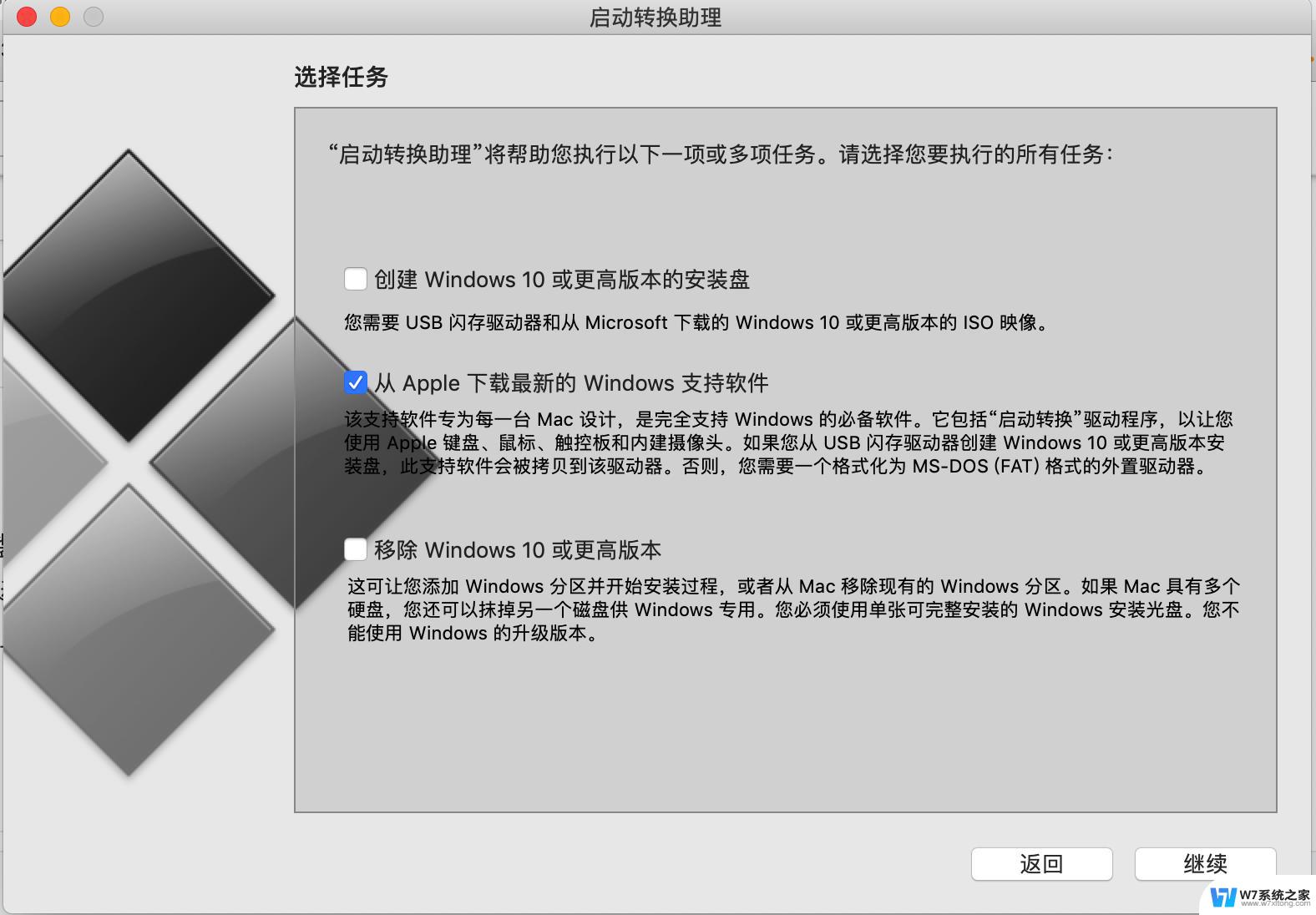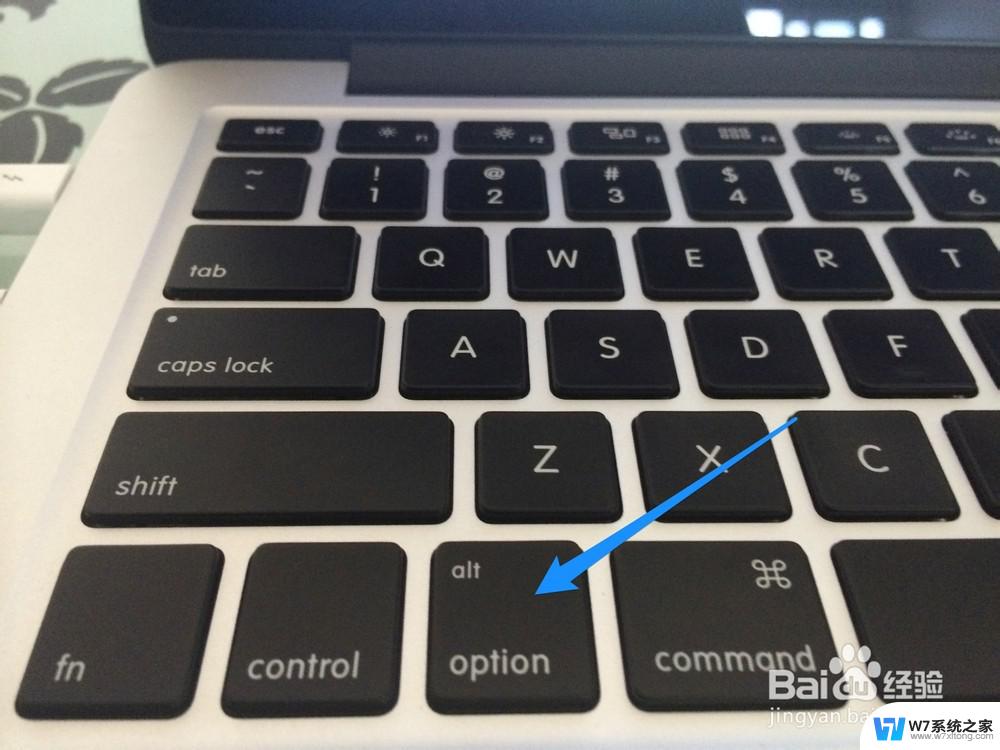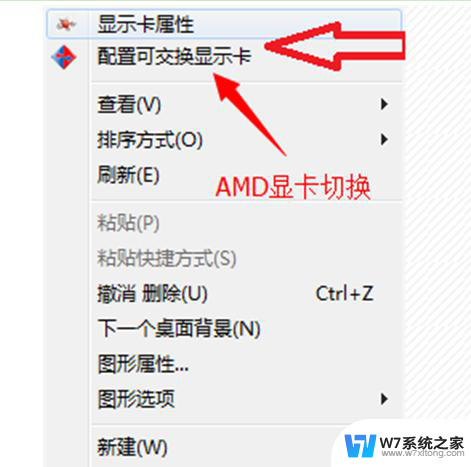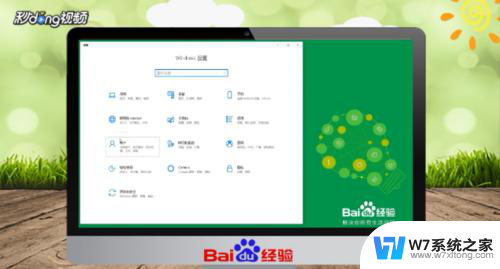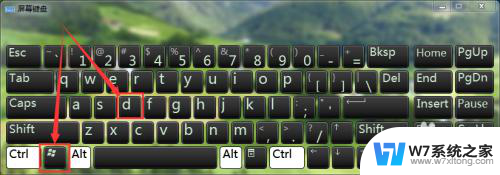电脑怎么双屏操作 电脑双屏切换方法
更新时间:2024-07-26 09:08:45作者:yang
在日常工作生活中,双屏操作已经成为许多人提高工作效率的必备技能,电脑双屏切换方法可以让我们更加便捷地在不同屏幕之间切换,提高多任务处理的效率。无论是在办公室还是在家中,通过简单的设置和操作,就可以实现双屏操作,让工作变得更加顺畅和高效。接下来我们将详细介绍电脑怎么双屏操作,让您轻松掌握这一重要的技能。
方法如下:
1.第一:桌面鼠标点击【右键】。
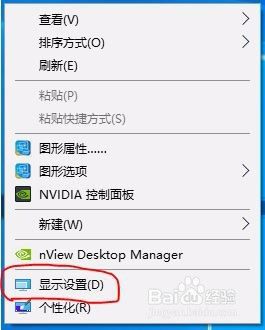
2.第二:进入【显示设置】。
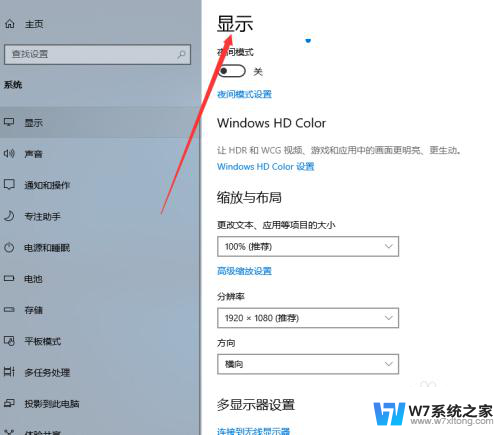
3.第三:点击【显示】下【多显示器设置】连接双屏。
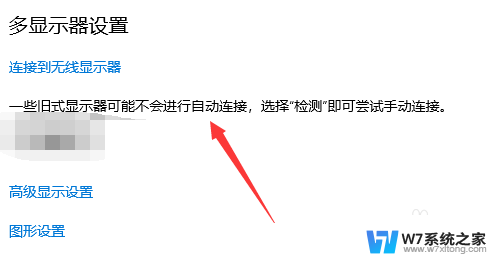
4.第四:键盘【win+p]快捷键,切屏快捷键。
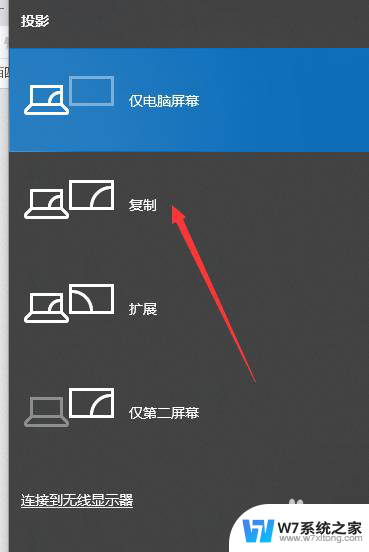
5.第五:【复制】和【扩展】模式如下。
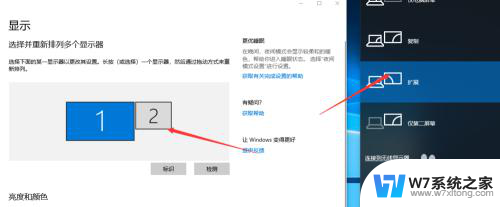
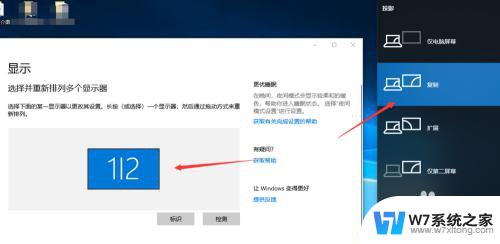
6.第六:点击【仅第二屏幕】完成切屏。
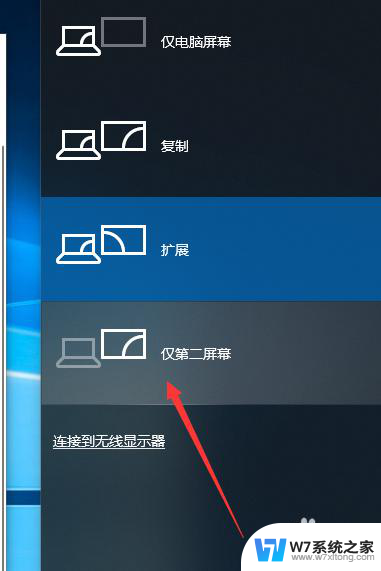
以上就是电脑如何进行双屏操作的全部内容,如果你遇到这种情况,你可以根据我的操作步骤进行解决,非常简单快速,一步到位。